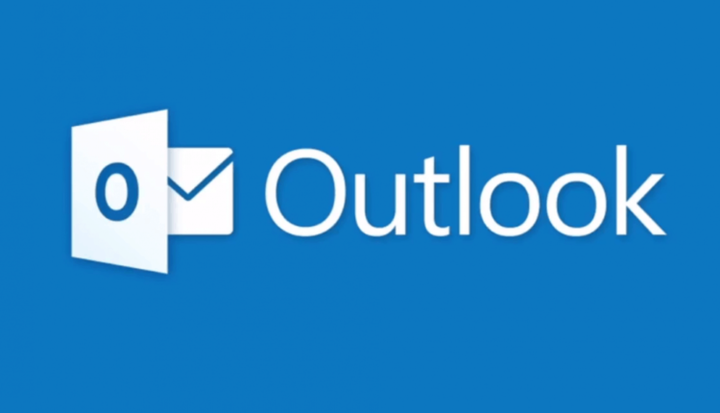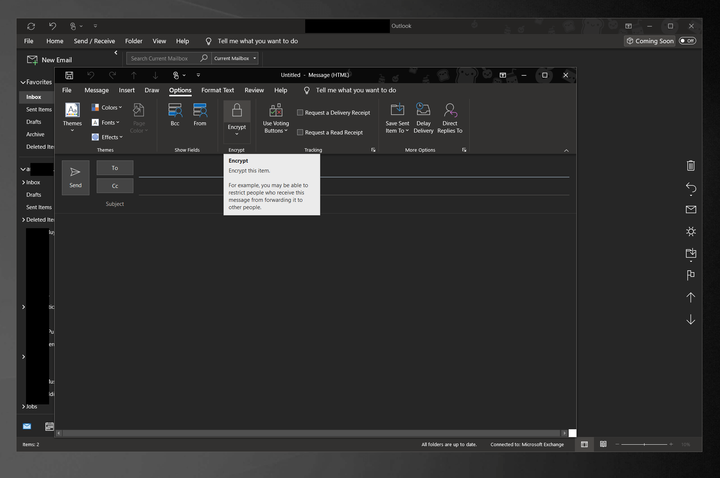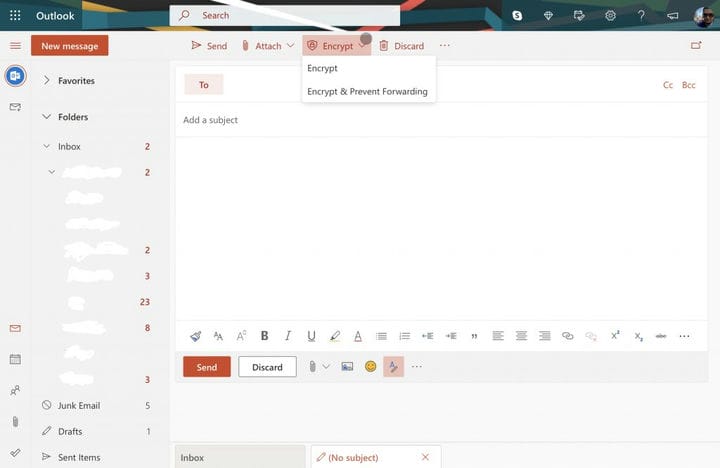Cómo proteger con contraseña los correos electrónicos en Outlook o Outlook.com
Con la piratería, el software espía, el malware y más, nunca puede estar demasiado seguro para asegurarse de que sus mensajes permanezcan en las manos adecuadas. A continuación, se explica cómo proteger con contraseña los correos electrónicos en Outlook o Outlook.com.
- En la aplicación de Outlook: tenga un certificado S / MIME instalado en su dispositivo. Luego, verifique el centro de confianza en la configuración para asegurarse de haber configurado su dispositivo y aplicación para el cifrado S / MIME. Luego puede proteger con contraseña sus correos electrónicos redactando el mensaje como lo haría normalmente, y luego haga clic en la pestaña Opciones. Desde allí, elija Cifrar y luego elija Cifrar con S / MIME.
- En Outlook.com: simplemente escriba su mensaje de la forma habitual y haga clic en el botón de cifrar sobre la barra Para: en la parte superior de la interfaz de usuario.
Se aplica a todas las versiones de Windows 10
Proteger las cosas con contraseña es una necesidad en estos días. Con la piratería, el software espía, el malware y más, nunca puede estar demasiado seguro para asegurarse de que sus mensajes permanezcan en las manos adecuadas. Por eso, en esta guía, explicaremos cómo puede proteger con contraseña los correos electrónicos en Outlook o Outlook.com y mantener la privacidad de sus conversaciones.
Tipos de protección por contraseña
Antes de entrar en nada, queremos mencionar qué contraseña protege sus correos electrónicos en Outlook realmente para usted. Cuando se protegen los correos electrónicos con contraseña, el contenido del correo electrónico se cifra y cambia de texto legible a texto cifrado. Solo aquellos que tienen la clave privada, que coincide con la clave pública que se utilizó para cifrar el mensaje, pueden leerlo correctamente.
La aplicación Outlook en MacOS y Windows 10 usa cifrado S / MIME y cifrado de mensajes de Office 365. S / MIME es el tipo de cifrado más común y el más aceptado por otros clientes de correo electrónico. Este también es el tipo de encriptación más complicado, y deberá comprar o tener un certificado S / MIME ya configurado en su computadora por su administrador de TI para usarlo.
También vale la pena señalar que la aplicación web Outlook.com utiliza la seguridad de la capa de transporte (TLS) oportunista para cifrar la conexión con el proveedor de correo electrónico del destinatario. Con TLS, es posible que el mensaje no permanezca cifrado después de que llegue al proveedor de correo electrónico del destinatario. Si está buscando la protección con contraseña más segura, la aplicación Outlook es el camino a seguir. Pero, si está buscando lo más simple, la aplicación web de Outlook es lo que quizás desee usar.
Protección de correos electrónicos con contraseña en la aplicación Outlook
Para comenzar a proteger con contraseña sus correos electrónicos en la aplicación Outlook, querrá asegurarse de que esté configurada correctamente para la protección con contraseña. También necesitará tener un certificado S / MIME instalado en su sistema. Si cumple con esos requisitos, puede continuar.
Comience abriendo Outlook 2016 o Outlook 2019 y haga clic en la Cinta de archivo. Una vez allí, elija Opciones, seguido de Configuración del Centro de confianza. Desde esa página, querrá hacer clic en Seguridad del correo electrónico. A continuación, debería ver una sección de correo electrónico cifrado. Asegúrese de elegir Configuración. Desde allí, en Certificados y algoritmos, asegúrese de elegir y seleccionar S / MIME y luego haga clic en Aceptar.
Una vez que la función está habilitada, puede cifrar su correo electrónico. Simplemente redacte y envíe mensajes como lo haría normalmente, y luego haga clic en la pestaña Opciones. Desde allí, elija Cifrar y luego elija Cifrar con S / MIME.
Protección de correos electrónicos con contraseña en Outlook.com
Ahora, por la parte fácil. Proteger los correos electrónicos en Outlook.com es una tarea bastante sencilla. A diferencia del uso de la aplicación Outlook, la aplicación web simplifica las cosas y no necesita ningún certificado especial instalado.
Para cifrar mensajes en Outlook.com, todo lo que necesita hacer es simplemente escribir su mensaje como de costumbre y hacer clic en el botón de cifrar sobre la barra Para: en la parte superior de la interfaz de usuario. Una vez hecho esto, puede enviar su mensaje normalmente. Solo tenga en cuenta que Outlook.com utiliza la seguridad de la capa de transporte (TLS) oportunista para cifrar la conexión con el proveedor de correo electrónico del destinatario. Como describimos anteriormente, esto es un poco menos seguro que TLS, es posible que el mensaje no permanezca encriptado después de que el mensaje llegue al correo electrónico del destinatario.
Otras formas de mantenerse seguro en línea
La protección de sus correos electrónicos es solo una forma de mantenerse seguro en línea. Con Microsoft 365 y Windows 10, puede mantenerse protegido de muchas formas diferentes. Puede bloquear con contraseña sus archivos y carpetas en Windows 10, usar Bitlocker, proteger documentos de Office 365 y más. Hablamos de eso aquí, así que no dudes en echarle un vistazo. Y manténgalo bloqueado en OnMSFT para todas sus noticias e información de Microsoft 365.